मैक उपयोगकर्ताओं को मैकोज़ के बारे में प्यार करने वाली चीजों में से एक स्टोरेज प्रबंधन सुझाव है जो मैक लोगों को अव्यवस्था को कम करने और उनकी हार्ड ड्राइव पर मूल्यवान अचल संपत्ति को बचाने में मदद करता है। इसलिए जब एक मैक-प्रशंसक डिस्क स्थान पर कम होने लगता है, तो macOS स्वचालित रूप से पुरानी और बड़ी फ़ाइलों को कनेक्टेड iCloud खाते में अपलोड करता है।
और फिर, यह उन्हें मैक से हटा देता है, एक उपनाम छोड़ देता है जो अनुरोध या आवश्यकता होने पर iCloud से फ़ाइलें डाउनलोड करता है। बहुत भयानक! लेकिन आइए इसका सामना करते हैं, हमारे मैक में हमारे आईफोन या आईपैड की तुलना में बहुत अधिक स्टोरेज है। और iPadOS और iOS (11+) में, Apple इन स्टोरेज मैनेजमेंट टूल्स को हमारे iDevices पर लाता है। तो अब, हम सभी iPhone स्टोरेज (या किसी अन्य iDevice) को ऑप्टिमाइज़ कर सकते हैं!
अंतर्वस्तु
- संबंधित आलेख
-
आपका आईक्लाउड संबंध-यह जटिल है!
- पुराना मॉडल iPhone, कोई बात नहीं!
- और यह व्यक्तिगत है ...
-
ऑप्टिमाइज़ iPhone संग्रहण अनुशंसाएँ समझाया गया
- अप्रयुक्त ऐप्स को ऑफ़लोड करें
- या मैन्युअल रूप से स्थान खाली करने के लिए ऐप्स को ऑफ़लोड करें
-
iCloud में संदेश
- लेकिन iCloud में संदेशों के साथ, जब आप एक डिवाइस पर डिलीट करते हैं तो आप सभी डिवाइस पर डिलीट कर देते हैं!
- बड़ी चीजों की समीक्षा करना
- अन्य सिफारिशें
-
आईक्लाउड फोटो लाइब्रेरी और फोटो ऑप्टिमाइज़ करें
- आईक्लाउड फोटो लाइब्रेरी को सेट-अप करें और फोटो को ऑप्टिमाइज़ करें
- हाल ही में हटाया गया एल्बम
-
लपेटें
- संबंधित पोस्ट:
संबंधित आलेख
- अगर मेमोरी लगभग भर चुकी है और आपका iPhone या iPad धीमा है, तो क्या करें?
- बहुत अधिक संग्रहण लेने वाले iOS ऐप्स से निपटना
- आईक्लाउड स्टोरेज को कैसे खाली करें - 5 आवश्यक टिप्स
- कुछ जगह खाली करें: अव्यवस्था मुक्त iPhone और iPad के लिए टिप्स
- आईफोन स्टोरेज फुल? अपने संदेश डेटा को प्रबंधित करें
- तस्वीरें हटाने के बाद भी iPhone पर कोई जगह नहीं?
आपका आईक्लाउड संबंध-यह जटिल है!
iCloud और हमारे iDevices के बीच एक नाजुक संतुलन है। जैसे-जैसे स्थान की हमारी आवश्यकता बढ़ती है, हमारे iDevices पर स्थानीय भंडारण अक्सर इसे कम नहीं करता है! और यहीं से आईक्लाउड मंच में प्रवेश करता है। यह उन चीज़ों को संग्रहीत करने के लिए एक बढ़िया जगह है जो आमतौर पर बहुत अधिक डेटा लेती हैं, जैसे फ़ोटो, वीडियो, यहां तक कि प्रस्तुतीकरण और दस्तावेज़।
नकारात्मक पक्ष यह है कि आपको शायद आईक्लाउड योजना के लिए भुगतान करने की आवश्यकता है क्योंकि मुफ्त खाता वर्तमान में केवल 5GB स्टोरेज प्रदान करता है। सबसे कम खर्चीला आईक्लाउड प्लान वर्तमान में यूएसडी $.99/माह के लिए 50GB स्टोरेज प्रदान करता है-अधिकांश के लिए यह राशि पर्याप्त है। लेकिन अगर आप बहुत सारे वीडियो और फ़ोटो लेते हैं, तो आपको a. में अपग्रेड करने की आवश्यकता हो सकती है बड़ी योजना, वर्तमान में 200GB और 2TB स्तरों पर पेश किया जाता है और स्थान के अनुसार अलग-अलग मूल्य निर्धारण किया जाता है।
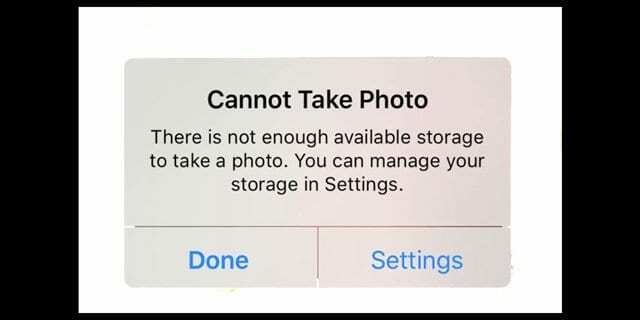
पुराना मॉडल iPhone, कोई बात नहीं!
ये भंडारण सुविधाएँ लोगों को अपने iPhone के भंडारण को बेहतर ढंग से प्रबंधित करने में मदद करती हैं और विशेष रूप से उपयोगी होती हैं पुराने iPhone जैसे 5S, 6, और 6S मॉडल वाले iFolks के लिए जिनमें बहुत छोटा 16GB इंटरनल है स्थान। इन छोटे उपकरणों वाले iFolks के लिए, हम सभी ने खतरनाक "स्टोरेज लगभग पूर्ण" संदेश देखा है।
उपलब्ध स्टोरेज के बिना, आईफोन को खास बनाने वाली हर चीज खिड़की से बाहर हो जाती है! आप फ़ोटो या फ़िल्म वीडियो नहीं ले सकते, कोई नया ऐप या ऐप अपडेट डाउनलोड नहीं कर सकते, और आप नवीनतम iOS भी इंस्टॉल नहीं कर सकते। कोई भंडारण नहीं होना कोई मज़ा नहीं है! तो यह आईओएस और आईपैडओएस फीचर आईओएस की वैयक्तिकृत अनुशंसाओं के माध्यम से हम सभी को खाली जगह में मदद करने में वाकई आसान है।
और बड़े फोन वाले लोगों के लिए जो गेम ऐप्स खेलना, लाइव फोटो लेना, या हाई डेफिनिशन (4K तक) वीडियो में फिल्माने जैसी मेमोरी-इंटेंसिव गतिविधियों का उपयोग करना पसंद करते हैं, ये नए टूल आपके लिए हैं। उन्हें आपको यह जानने में मदद करनी चाहिए कि आपकी सभी पसंदीदा चीजें कैसे करें, जबकि अन्य सभी चीज़ों के लिए कुछ जगह खाली रखें, जैसे अपडेट और इस तरह की चीज़ें।
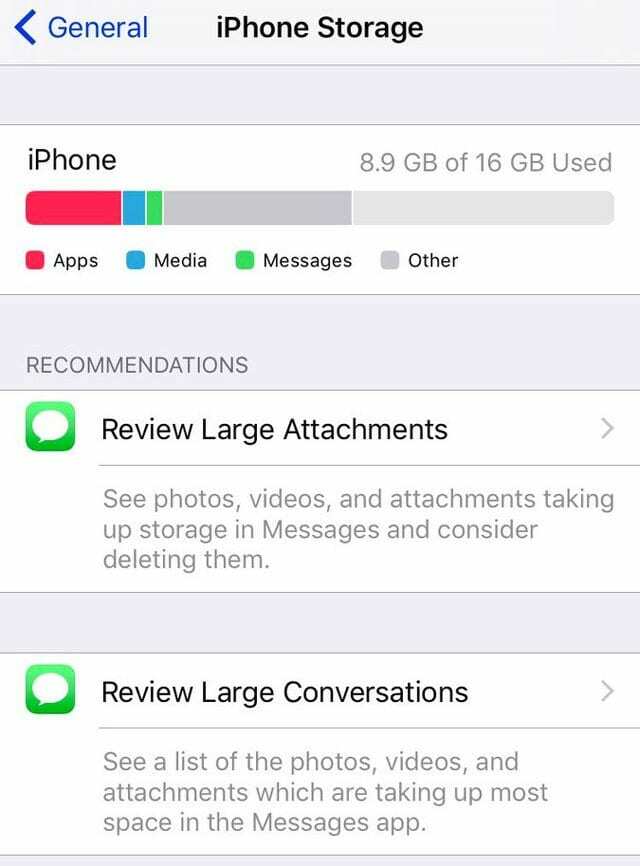
और यह व्यक्तिगत है ...
IOS और iPadOS के बारे में सबसे अच्छी बात यह है कि यह आपके लिए भंडारण-बचत के सुझाव देता है, विशिष्ट रूप से आपके अपने iPhone, iPad या iPod Touch पर आधारित होता है। सामान्य सुझावों की पेशकश करने के बजाय, आईओएस आपके अपने आईफोन की स्टोरेज दक्षता को सर्वोत्तम रूप से प्रभावित करने के लिए अपने सुझावों को अनुकूलित और वैयक्तिकृत करता है।
इसमें आईक्लाउड फोटो लाइब्रेरी में छवियों को स्थानांतरित करना, फ़ोटो को ऑप्टिमाइज़ करना, अप्रयुक्त ऐप्स को ऑफ़लोड करना, संदेशों को आईक्लाउड में सहेजना, बड़े अनुलग्नकों और वार्तालापों की समीक्षा करना, और अन्य जैसी चीज़ें शामिल हैं। यह सबके लिए अलग है।
इसलिए यदि आपके iPhone अनुशंसाएं आपके मित्र के समान नहीं हैं, ऐसा इसलिए है क्योंकि iOS यह निर्धारित कर रहा है कि आपके लिए सबसे अच्छा क्या है, न कि केवल सभी के लिए सबसे अच्छा क्या है।
ऑप्टिमाइज़ iPhone संग्रहण अनुशंसाएँ समझाया गया
अप्रयुक्त ऐप्स को ऑफ़लोड करें
सक्षम होने पर, यह अनुशंसा उन ऐप्स को हटा देती है जब आपके पास संग्रहण कम होता है। हालाँकि यह ऐप्स को हटा देता है, यह आपके सभी ऐप दस्तावेज़ों और डेटा को iCloud में सहेजता है इसलिए पुनर्प्राप्ति आसान है। मूल रूप से, ऑफलोडिंग ऐप्स ऐप डेटा को iCloud में सहेजते हैं और फिर ऐप को आपके iPhone या iDevice से ही अनइंस्टॉल कर देते हैं। जब आप इन ऐप्स को फिर से इंस्टॉल करते हैं, तो iOS स्वचालित रूप से आपके डेटा को वापस सिंक कर देता है ताकि आप वहीं से शुरू करें जहां आपने छोड़ा था। एकमात्र चेतावनी यह है कि यदि ऐप अब ऐप स्टोर पर उपलब्ध नहीं है, तो पुनर्प्राप्ति संभव नहीं है क्योंकि आप डेटा को चलाने वाले ऐप को फिर से स्थापित करने में असमर्थ हैं।
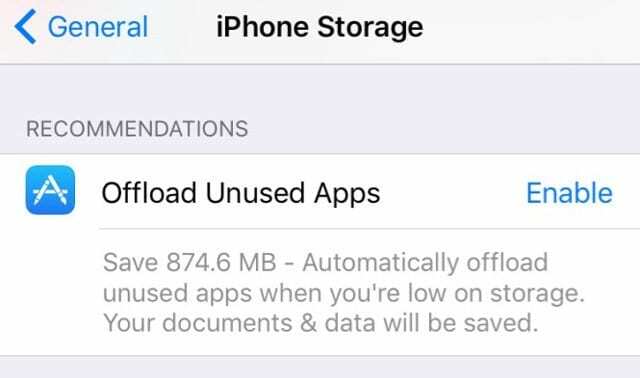
किसी भी ऐप के लिए जहां डेटा खोने का मतलब गेम जैसा कुछ है, स्टोरेज की समस्या का सामना करने वाले iFolks के लिए ऑफलोडिंग एक बढ़िया विकल्प है। आपके सभी ऐप्स को ऑफ़लोडिंग की आवश्यकता नहीं है जैसे कि Google ड्राइव और अन्य ऐप्स जो पहले से ही क्लाउड में डेटा स्टोर करते हैं। बाकी सब चीजों के लिए, अंतरिक्ष को बचाने के लिए ऑफलोडिंग एक अच्छा विकल्प है, इस ज्ञान में आराम से कि आपके डेटा का बैकअप लिया गया है। और यह सब कुछ बरकरार रखते हुए बाद में पुनः स्थापित करने के लिए तैयार है।
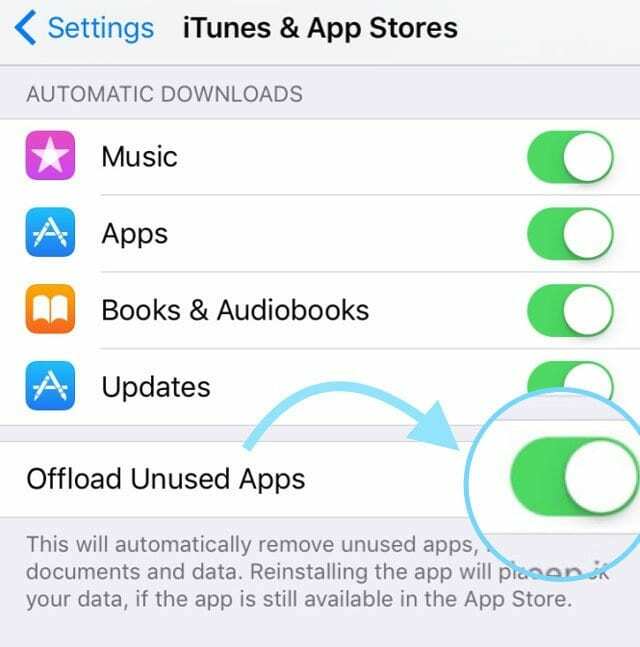
इस ऑफलोडिंग सुविधा को सक्षम करने के लिए, यहां जाएं सेटिंग्स> सामान्य> iPhone (या अन्य iDevice) संग्रहण> और अप्रयुक्त ऐप्स को ऑफ़लोड करने के लिए सक्षम करें पर टैप करें. या यहाँ जाएँ सेटिंग्स> आईट्यून्स और ऐप स्टोर और इसे वहां से चालू या बंद करें। एक बार ऑफलोड अप्रयुक्त ऐप्स सक्रिय हो जाने पर, यह पृष्ठभूमि में काम करता है और आपके सभी अप्रयुक्त ऐप्स का पता लगाता है। इसलिए जब यह पता चलता है कि आपका स्थान कम है, तो यह बिना किसी उपद्रव के आपके iDevice से उन कम-उपयोग किए गए ऐप्स को हटा देता है। हमें लगता है कि यह सुविधा पूरी तरह से कमाल की है!
या मैन्युअल रूप से स्थान खाली करने के लिए ऐप्स को ऑफ़लोड करें
आपके iDevice से कौन से ऐप्स लोड होते हैं, यह चुनने और चुनने का एक तरीका भी है। याद रखें कि ऑफलोड ऐप आपको एक ऐप को डिलीट करने देता है लेकिन ऐप के सभी दस्तावेज़ और डेटा रखने देता है। और ऑटो-बॉट की सहायता के बिना, इसे स्वयं करना आसान है। और एक बार जब आप तय कर लेते हैं कि आप उस ऐप को वापस चाहते हैं, तो आपको केवल हटाए गए ऐप के आइकन पर टैप करना होगा (इसके नाम के आगे एक क्लाउड आइकन दिखाता है), और आपका iPhone आपके सभी डेटा को बरकरार रखते हुए इसे पुनर्स्थापित करता है! तो उन ऐप्स के लिए जहां आपको डेटा रखने की जरूरत है, जैसे गेम, यह विकल्प वास्तव में बहुत स्वागत योग्य है! यहां तक कि iMovie और GarageBand जैसे भारी हिटर्स के साथ भी इसका उपयोग करें जो केवल ऐप डेटा के लिए बहुत अधिक स्थान लेते हैं। यह लगभग किसी भी ऐप के लिए उपलब्ध है - लेकिन फ़ोटो या सफारी के लिए नहीं।
IOS और iPadOS में ऐप्स को मैन्युअल रूप से ऑफ़लोड करने के लिए
- ओपन सेटिंग्स> जनरल> आईफोन स्टोरेज और ऐप्स की सूची तक स्क्रॉल करें।
- एक ऐप में टैप करें और ऑफलोड ऐप चुनें
- एक बार ऑफलोड हो जाने पर, ऐप यथावत रहता है लेकिन इसके नाम के आगे एक क्लाउड आइकन होता है
- ऐप आइकन पर टैप करके या सेटिंग> जनरल> आईफोन स्टोरेज> ऐप> रीइंस्टॉल ऐप पर जाकर रीइंस्टॉल करें
iCloud में संदेश
iCloud में सक्षम संदेशों के साथ, आप iCloud के माध्यम से अपने सभी संदेश वार्तालापों को संग्रहीत और सिंक कर सकते हैं। iCloud में संदेश iOS 11+, iPadOS और macOS हाई सिएरा और इसके बाद के संस्करण का उपयोग करने वाले लोगों के लिए उपलब्ध है।
यदि आपके उपकरणों में वे संस्करण नहीं हैं, तो आपका iPhone, iPad या Mac आंतरिक रूप से संदेश प्राप्त करना और संग्रहीत करना जारी रखता है। और आपके सभी संदेश (एसएमएस और आईमैसेज) आपके आईक्लाउड बैकअप (एस) के साथ बैकअप और पुनर्स्थापित करना जारी रखते हैं।
लेकिन iCloud में संदेशों के साथ, जब आप एक डिवाइस पर डिलीट करते हैं तो आप सभी डिवाइस पर डिलीट कर देते हैं!

IPhone पर हटाएं, iPad, Mac, जो भी हो पर हटा दिया गया
यह उन विशेषताओं में से एक है जो बहुत से लोग चाहते हैं और वर्षों से अनुरोध किया है!
आपके डिवाइस के लिए उपलब्ध होने पर, iCloud में संदेश आपके सभी उपकरणों और Mac पर आपके सभी संदेशों को केवल उन अन्य डिवाइसों (और कंप्यूटर) पर iCloud में लॉग इन करके सिंक करता है! इसलिए यदि आप अपने iPhone जैसे किसी एक डिवाइस पर कोई संदेश हटाते हैं, तो वह अब आपके सभी iDevices और आपके Mac पर भी हटा दिया जाता है।
हाँ, एक डिवाइस पर किसी संदेश को हटाने से वह उन सभी से हट जाएगा!
इसका मतलब है कि अब हमें प्रति डिवाइस मैन्युअल रूप से संदेशों को मिटाने या एक ही संदेश के लिए सूचनाएं प्राप्त करने की आवश्यकता नहीं है, बस अलग-अलग डिवाइस पर।
इसलिए हमारे संदेशों को सहेजने और पुनर्प्राप्त करने के लिए कोई और तृतीय-पक्ष एप्लिकेशन या उपयोगिता नहीं है। iCloud हमारे लिए यह सब करता है, जिसमें पूर्ण चैट संग्रह सिंक्रनाइज़ेशन भी शामिल है।
पुराने संदेशों को स्थानीय रूप से संग्रहीत करने की कोई आवश्यकता नहीं है, जिससे आपके iPhone पर बहुत सी जगह खुल जाती है।
और अपने संदेशों को एक नए iPhone या iDevice में स्थानांतरित करना अब दर्दनाक और कठिन नहीं है-iCloud आपके सभी पुराने संदेश वार्तालापों को आवश्यकता या वांछित होने पर पूर्ण पुनर्प्राप्ति के लिए रखता है।
और गोपनीयता और सुरक्षा के बारे में चिंतित लोगों के लिए, क्लाउड में संदेश एंड-टू-एंड एन्क्रिप्टेड रहता है, इसलिए कोई भी नहीं बल्कि आप और आपके प्राप्तकर्ता उन संदेशों को पढ़ते हैं।
क्लाउड में संदेश ढूंढें सेटिंग्स> ऐप्पल आईडी> आईक्लाउड> संदेश 
जब आप अपने संदेशों को iCloud में संग्रहीत करते हैं, तो आपके डिवाइस को केवल नवीनतम वार्तालापों को कैश करने की आवश्यकता होती है। और यह आपके फ़ोन के संग्रहण स्थान को खाली कर देता है! एक बोनस के रूप में, आपके iPhone बैकअप अब भी छोटे हो गए हैं, इसलिए आपके iDevice का बैकअप लेने में कम समय लगता है।
बड़ी चीजों की समीक्षा करना
ये अनुशंसाएँ वास्तव में आपके iPhone के संग्रहण द्रव्यमान को कम करने के लिए मीठे स्थान हैं। यदि आपकी व्यक्तिगत अनुशंसाओं में रिव्यु लार्ज कन्वर्सेशन्स या लार्ज अटैचमेंट शामिल हैं, तो पहले यहां जाएं। अपने सबसे बड़े अनुलग्नकों या वार्तालापों की सूची देखने के लिए केवल समीक्षा तीर पर एक टैप करना आवश्यक है।

वहां से, आप चुनते हैं कि क्या रहता है और क्या जाता है। इट्स दैट ईजी! अक्सर, जो चीजें पॉप-अप होती हैं वे अटैचमेंट या वार्तालाप होते हैं जिन्हें हम भूल जाते हैं अभी भी वहां हैं। इन्हें हटाने के लिए, बस आइटम पर स्वाइप करें और डिलीट को चुनें। इतना ही!
यदि आप किसी वार्तालाप को हटा रहे हैं, लेकिन उसे संग्रहीत करना चाहते हैं, तो सुनिश्चित करें कि आपने संदेशों को हटाने से पहले iCloud में संदेशों को चालू कर दिया है। और उन बड़े अनुलग्नकों के लिए, उन्हें iCloud या ड्रॉपबॉक्स, Google ड्राइव आदि में भी सहेजें। हटाने से पहले। इस तरह, आपकी सभी बातचीत और अटैचमेंट कहीं न कहीं सहेजे जाते हैं, बस जरूरत पड़ने पर। यदि आप नहीं करते हैं, तो बस स्वाइप करें, हटाएं चुनें, और आपका काम हो गया।
अन्य सिफारिशें
आईक्लाउड फोटो लाइब्रेरी और फोटो ऑप्टिमाइज़ करें
ठीक है, हम सभी जानते हैं कि वे सभी चित्र और वीडियो हमारे iDevice का बहुत अधिक स्थान लेते हैं। लेकिन क्या आप जानते हैं कि डिफ़ॉल्ट रूप से, आपकी सभी तस्वीरें उनके मूल, उच्च-रिज़ॉल्यूशन संस्करण में संग्रहीत होती हैं? नतीजतन, वे आपके iPhone, iPad और iPod Touch पर बहुत अधिक (मेरा मतलब A LOT) स्थान लेते हैं। लेकिन दो फोटो सेटिंग्स हैं जो आपको चीजों को संभालने में मदद करती हैं।

सबसे पहले, साथ आईक्लाउड फोटो लाइब्रेरी सक्षम, आप अपने डिवाइस पर स्थान खाली करते हैं, और आपका संपूर्ण संग्रह किसी भी डिवाइस या कंप्यूटर से एक्सेस किया जा सकता है। जब आप एक डिवाइस पर अपनी तस्वीरों में बदलाव करते हैं, तो आपके अन्य सभी डिवाइस अपने आप अपडेट हो जाते हैं।

iCloud फोटो लाइब्रेरी सिर्फ iDevices के लिए नहीं है, यह आपके Mac, Windows PC और Apple TV के साथ भी काम करती है। इसलिए फोटो शेयर करना आसान है।
इसके बाद, एक बढ़िया सेटिंग है जिसे. कहा जाता है IPhone (या अन्य iDevice) स्टोरेज को ऑप्टिमाइज़ करें तस्वीरों के भीतर। ऑप्टिमाइज़ स्टोरेज ऑन के साथ, छोटे और स्थान बचाने वाले फ़ोटो और वीडियो आपके डिवाइस पर संग्रहीत किए जाते हैं, जबकि आपके सभी मूल और पूर्ण-रिज़ॉल्यूशन संस्करण आपके iCloud खाते में संग्रहीत होते हैं। जब तक आपके पास iCloud में जगह है, आप जितनी चाहें उतनी तस्वीरें और वीडियो स्टोर कर सकते हैं।

और ऑप्टिमाइज़ फ़ोटो तब काम करता है जब आपको इसकी आवश्यकता होती है और तब नहीं जब आपको इसकी आवश्यकता नहीं होती है। जब तक आपके पास पर्याप्त iDevice संग्रहण है, तब तक हाल के फ़ोटो और वीडियो आपके डिवाइस पर पूर्ण रिज़ॉल्यूशन पर बने रहते हैं। और अगर किसी छवि को अनुकूलित किया जाता है, तो जब भी आपको उनकी आवश्यकता हो, मूल फ़ोटो और वीडियो को वाई-फाई या सेल्युलर पर डाउनलोड करना आसान होता है।
आईक्लाउड फोटो लाइब्रेरी को सेट-अप करें और फोटो को ऑप्टिमाइज़ करें
- यदि पहले से सक्षम नहीं है तो iCloud चालू करें
- चुनना सेटिंग्स> तस्वीरें> और आईक्लाउड फोटो लाइब्रेरी पर टॉगल करें
- नल आईफोन स्टोरेज को ऑप्टिमाइज़ करें इसे सक्षम करने के लिए (चेकमार्क दाईं ओर दिखाई देता है)
हाल ही में हटाया गया एल्बम
आईओएस की स्टोरेज अनुशंसाओं में से एक यह है कि फ़ोटो में आपके हाल ही में हटाए गए एल्बम में मौजूद किसी भी फ़ोटो या वीडियो को स्थायी रूप से हटा दें। फ़ोटो डिफ़ॉल्ट सुविधाओं में से एक, हाल ही में हटाए गए सभी चित्रों और वीडियो को संग्रहीत करता है जिन्हें आपने अपने फ़ोटो ऐप में मैन्युअल रूप से हटा दिया है। आपकी ओर से आगे कोई बातचीत नहीं होने के कारण, 30-40 दिनों के बाद इस एल्बम से छवियों और वीडियो को प्रतीक्षालय के रूप में हटा दिया जाता है।
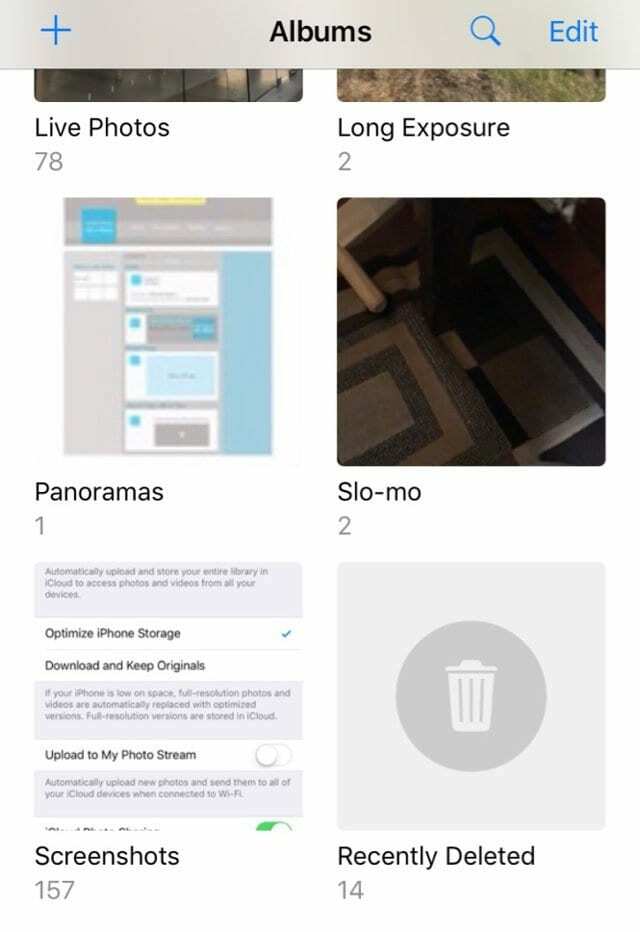
स्थान को शीघ्रता से खाली करने के लिए, iOS या iPadOS हटाने के 30 दिनों के बाद के निर्णय की प्रतीक्षा करने के बजाय इस एल्बम की सभी छवियों को हटाने की अनुशंसा करता है। आप इसे एक झपट्टा या छवि दर छवि में कर सकते हैं।
अपना फोटो ऐप खोलें और टैप करें एलबम स्क्रीन के नीचे। चुनते हैं हाल ही में हटाए गए एल्बम सूची से। फ़ोटो आपके सभी फ़ोटो थंबनेल को हटाए जाने तक शेष दिनों की संख्या के साथ प्रिंट करता है।
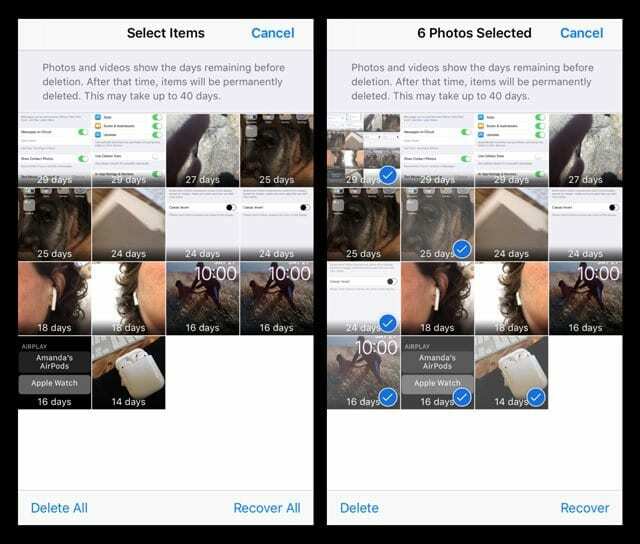
उन सभी को हटाने के लिए, चुनें और टैप करें सभी हटा दो. अगर आपको Delete All दिखाई नहीं देता है, तो आपने कहीं न कहीं एक तस्वीर चुनी है। रद्द करें दबाएं, और पुनः प्रयास करें। यदि आप केवल कुछ फ़ोटो से छुटकारा पाना चाहते हैं, तो प्रत्येक चित्र पर मैन्युअल रूप से टैप करें और टैप करें
यदि आप केवल कुछ फ़ोटो से छुटकारा पाना चाहते हैं, तो प्रत्येक चित्र पर मैन्युअल रूप से टैप करें और टैप करें हटाएं निचले बाएँ कोने में।
लपेटें
आपके iPhone संग्रहण अनुशंसाएँ आपके सामग्री को आपके iCloud खाते में संग्रहीत करके आपको बहुत सी जगह बचा सकती हैं। इसलिए जब स्टोरेज स्पेस की जरूरत होती है, तो आईओएस आपके फोटो, मूवी, टेक्स्ट मैसेज, ईमेल अटैचमेंट और अन्य फाइलों को क्लाउड में अपने आप स्टोर कर लेता है। ये अनुशंसाएँ स्थान खोजने और यह जानने में बहुत काम लेती हैं कि आपके iDevice के वसा को कहाँ ट्रिम करना है!

हालाँकि, यदि आप पाते हैं कि सिफारिशों के बावजूद, आपको अभी भी स्थान की आवश्यकता है, तो हमारे. पर एक नज़र डालें लेख अपने स्पेस हॉग को मैन्युअल रूप से साफ़ करने के चरणों पर!

अपने अधिकांश पेशेवर जीवन के लिए, अमांडा एलिजाबेथ (संक्षेप में लिज़) ने सभी प्रकार के लोगों को प्रशिक्षित किया कि कैसे मीडिया को अपनी अनूठी कहानियों को बताने के लिए एक उपकरण के रूप में उपयोग किया जाए। वह दूसरों को सिखाने और कैसे-कैसे मार्गदर्शक बनाने के बारे में एक या दो बातें जानती है!
उसके ग्राहकों में शामिल हैं एडुटोपिया, स्क्राइब वीडियो सेंटर, थर्ड पाथ इंस्टीट्यूट, ब्रैकेट, द फिलाडेल्फिया म्यूजियम ऑफ आर्ट, और यह बिग पिक्चर एलायंस।
एलिजाबेथ ने टेंपल यूनिवर्सिटी से मीडिया मेकिंग में मास्टर ऑफ फाइन आर्ट्स की डिग्री प्राप्त की, जहां उन्होंने फिल्म और मीडिया आर्ट्स विभाग में एक सहायक संकाय सदस्य के रूप में अंडरग्रेजुएट भी पढ़ाया।